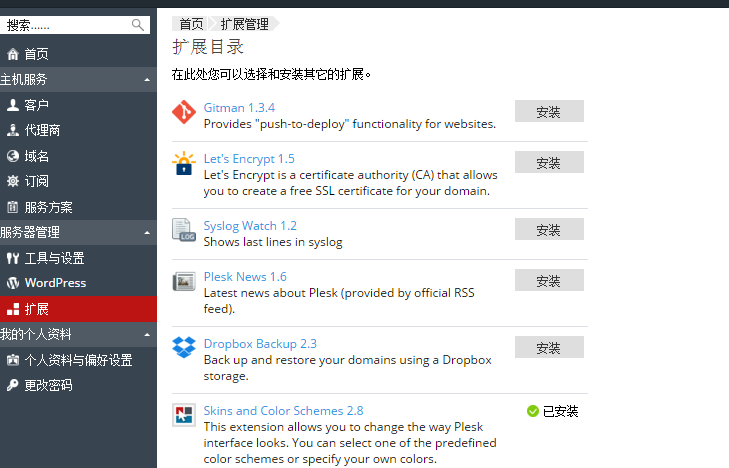Plesk 扩展
使用额外的扩展是扩展 Plesk 功能的另一种方式。扩展是由 Odin 或第三方开发的功能组件。
可轻松地从 Plesk 安装、移除和配置扩展(导航窗格中的 扩展 项)。
若要安装 Odin 合作伙伴提供的其它扩展,请转入 扩展 > 扩展目录,或访问 http://ext.plesk.com 网站。您可以禁止安装某个扩展。
您还可以上传不包括在扩展目录中的其它扩展(以 zip 存储的形式)。
欲了解安装 Plesk 扩展的信息请参阅 部署指南 中的 安装 Plesk 扩展 小节。
扩展目录
Plesk UI 中的扩展目录(扩展> 扩展目录)可通过 http://ext.plesk.com 进入。该目录包含了 Odin 和其合作伙伴提供的扩展,其中有病毒防护软件、高级备份方案,等等。
您可以禁用扩展目录并从 Plesk GUI 移除 扩展目录 按钮。若要实现此目的,请打开文件 /usr/local/psa/admin/conf/panel.ini(在 Linux 上)或 C:\Program Files (x86)\Parallels\Plesk\admin\conf\panel.ini(在 Windows 上)进行编辑(必要时需创建该文件)以及添加以下行:
[extensions]
catalog.enabled = offPlesk 安装程序
可直接通过 Plesk 安装程序安装大量扩展(进入 工具与设置 > 更新与升级 > 添加/移除组件 > Plesk 扩展)。Plesk 每次升级都会检查通过 Plesk 安装程序安装的扩展。扩展有更新时会自动更新,会移除与正安装的 Plesk 版本不兼容的扩展。
上传其它的扩展
您还可以上传不包括在扩展目录中的其它扩展(以 zip 存储的形式)。若要实现此目的,请进入 扩展 点击 添加扩展 按钮。然后选择该扩展的存档并点击 确定。
注意:从不信任的源安装扩展是不安全的。
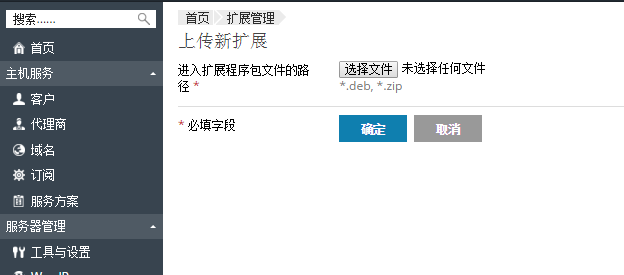
设置自动升级扩展
若要启用或禁用自动升级 Plesk 扩展,请进入 扩展 > 设置 并选择 自动升级 Plesk 扩展。
另外一种方式是使用 server_pref 命令行工具。若要禁用自动升级,请运行:
plesk bin server_pref --update -disable-upgrade-extensions true若要启用自动升级,请运行:
plesk bin server_pref --update -disable-upgrade-extensions false
Plesk 会运行检查升级和自动安装的维护任务。该任务每周运行一次。如果您想要在上一次检查过一周时手动升级扩展,请使用 扩展 > 设置 中相应的链接。
保持已安装的软件处于更新状态非常重要。在 Plesk 升级的过程中,也会检查所有已安装的扩展看是否可升级,同时会自动升级所有可升级的扩展。
某些扩展可能会与最新的 Plesk 版本不兼容而在升级后停止工作,甚至会干扰 Plesk 的操作。因此,在升级 Plesk 的过程中会检查所有已安装的扩展,检查其与 Plesk 正安装的版本是否兼容。所有不兼容的扩展会被自动禁用。
手动检查扩展升级
若要手动检查已安装的扩展是否可升级,请进入 扩展> 设置 点击 现在检查升级 中查看。
如何禁止安装扩展
若要禁止安装一个或多个扩展,请打开文件 /usr/local/psa/admin/conf/panel.ini(在 Linux 上)或 C:\Program Files (x86)\Parallels\Plesk\admin\conf\panel.ini(在 Windows 上)进行编辑(必要时需要创建该文件)并在[extensions] 部分列举这些扩展的别名。例如:
[extensions]
blacklist = "nat, aast-apf, dropbox-backup, route53"某些扩展的别名会以扩展 URL 的一部分在扩展目录中显示(http://ext.plesk.com)。URL 遵循以下模式:https://ext.plesk.com/packages/<guid>-<package-name>,其中 <package-name> 是别名。例如 NAT Manager 的别名是 nat (https://ext.plesk.com/packages/90a20ade-9d3c-4ac5-82ea-20e8e0cd54de-nat)。